笔记本电脑用老白菜U盘启动盘重装win10系统后重启黑屏如何解决
来源:www.laobaicai.net 发布时间:2020-12-15 08:15
有用户使用老白菜U盘启动盘重装win10后无法进入系统,或是重启后电脑黑屏,想知道应该如何解决。出现这种情形,除了是选择的系统镜像文件有问题以及笔记本硬件故障外,最大的可能是bios中的secure boot设置造成的。那么这个secure boot是什么?

win8之后的bios中有secure boot这项设置。虽然在设计之初,这个功能是用来防止恶意软件侵入。但它实际上能起到的作用无非是在当电脑引导器被病毒修改之后,它会给出提醒并拒绝启动,避免可能带来的进一步损失。而我们使用老白菜U盘启动盘重装系统之前,会进行bios设置,就会触发这项功能。
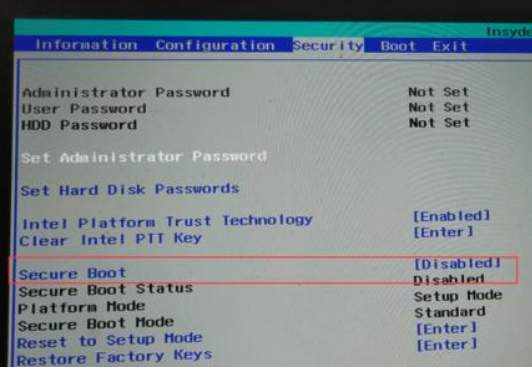
解决方法:进入电脑的bios后,选择进入Security界面,将Secure Boot项设置为Enabled。保存退出后即可。各机型的bios进入方法,可以在站内搜索相应机型。
在Win8系统及以上版本,需要开启Secure Boot才行。一些预装的win8、win10电脑bios默认开启Secure Boot。相应的,如果用户是降级win7系统,则需要将关闭Secure Boot,否则重装win7后,也有无法进入系统的可能。
推荐阅读
"老白菜u盘启动盘电脑重装得力助手"
- win11系统如何设置指纹解锁 2024-05-07
- win10系统玩dnf不能打字如何解决 2024-05-06
- win11系统提示程序阻止关机怎么办 2024-05-04
- win10系统共享文件没有权限访问如何解决 2024-05-02
win11系统如何关闭休眠按钮
- win10系统输入法不见了怎么解决 2024-04-30
- win10系统如何设置共享打印机 2024-04-29
- win10系统设置打不开如何解决 2024-04-29
- win11系统不能共享打印机怎么办 2024-04-27
老白菜下载
更多-
 老白菜怎样一键制作u盘启动盘
老白菜怎样一键制作u盘启动盘软件大小:358 MB
-
 老白菜超级u盘启动制作工具UEFI版7.3下载
老白菜超级u盘启动制作工具UEFI版7.3下载软件大小:490 MB
-
 老白菜一键u盘装ghost XP系统详细图文教程
老白菜一键u盘装ghost XP系统详细图文教程软件大小:358 MB
-
 老白菜装机工具在线安装工具下载
老白菜装机工具在线安装工具下载软件大小:3.03 MB










